Як увімкнути доступ до камери в Instagram (Android та iOS)

Щоб увімкнути доступ до камери в Instagram для Android, перейдіть до Налаштування > Програми > Instagram > Дозволи. На iOS відкрийте Налаштування > Instagram.
Використання віджетів головного екрана таке ж давнє, як сам Android. Багато користувачів досі використовують корисні віджети для цілого ряду різних цілей, насамперед для естетики. Однак, здається, існує більше ніж кілька повідомлень про помилку Проблема завантаження віджета на Android.
В основному через цю помилку користувачі не можуть розміщувати віджети на головному екрані, особливо під час використання програм запуску сторонніх розробників . Якщо вас турбує ця помилка, обов’язково перевірте наші рішення нижче.
Зміст:
Як назавжди виправити помилку «Проблема завантаження віджета».
Існують різні причини помилки «Проблема завантаження віджета». Найпоширенішим є тимчасове припинення, яке просто вирішується перезавантаженням або повторним додаванням віджета.
Однак це також може спричинити пошкоджений кеш програми або відсутність дозволів для користувацьких програм запуску.
Рішення 1. Видаліть віджет і додайте його знову
Цей простий. Спочатку перезавантажте свій пристрій і перевірте, чи не повторюється помилка «Проблема завантаження віджета». Якщо проблема не зникне, ми рекомендуємо просто торкнутися, утримувати та перетягнути до верхньої частини головного екрана, де можна видалити віджет.
Єдине, що залишилося зробити, це додати його знову, тому ось як це легко зробити:
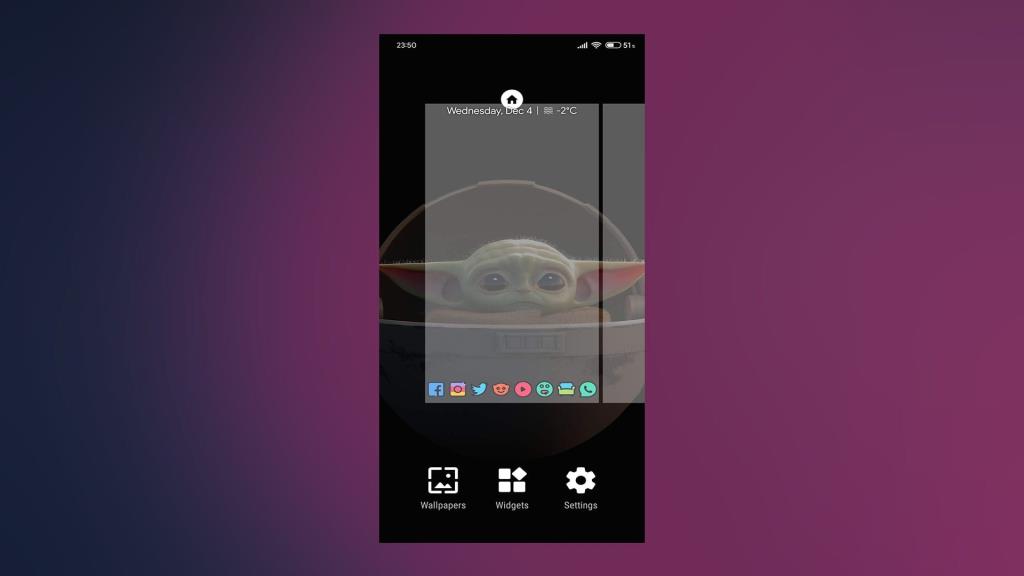
Рішення 2. Переконайтеся, що спеціальна панель запуску має достатньо дозволів
Тепер системний засіб запуску, стандартний, має всі дозволи для завантаження різних віджетів і збереження їх на головному екрані. Це не стосується користувацьких програм запуску сторонніх розробників, як-от Nova Launcher , Microsoft Launcher або Action Launcher.
Пам’ятаючи про це, перезапустіть користувацьку панель запуску та спробуйте додати віджети. Якщо це не вдається, і ви знову бачите помилку, перевірте його дозволи. Щоб переконатися, що спеціальна програма запуску може створювати віджети, спочатку створіть резервну копію налаштувань програми запуску. Потім скиньте його.
Після цього просто видаліть віджет і спробуйте додати його знову. Вам має бути запропоновано питання про надання дозволу на створення віджетів. Прийміть це, і помилка більше не з’являтиметься.
Рішення 3 – очистіть кеш програм і дані
Віджети, як ми всі знаємо, є частиною програм. У програмах ви можете налаштовувати та змінювати віджети. Особливо в програмах, які в основному працюють виключно з віджетами.
І кожна програма зберігає кеш-пам’ять і дані локально, а кешовані файли, як правило, через деякий час пошкоджують або ламають роботу програми. Тому, щоб переконатися, що основна програма, до якої належить віджет, не є причиною проблеми, ми повинні очистити її кеш і дані.
Але перш ніж це зробити, ми рекомендуємо перемістити всі програми, які містять віджети, якими ви регулярно користуєтеся, у локальне сховище. У більшості випадків вони не працюватимуть належним чином під час встановлення на SD-карту.
Після того, як ви це зробите, ось як очистити кеш і дані програми на Android:
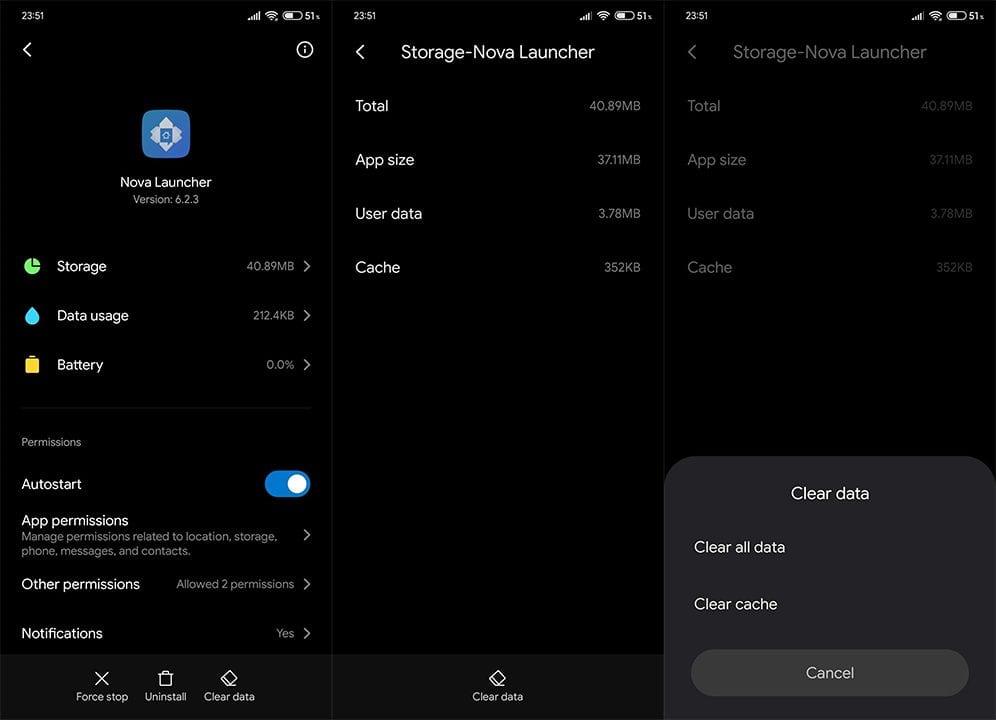
Рішення 4 – Перевстановіть програму
Якщо попередній крок не вирішив помилку «Проблема завантаження віджета», обов’язково перевстановіть програму. Якою б не була проблема, перевстановлення програми, що містить віджет, зазвичай її вирішує. Просто торкніться й утримуйте та перетягніть програму з головного екрана або ящика програм у верхню частину екрана та видаліть її. Після цього перейдіть до Play Store і встановіть його знову.
Після перевстановлення програми обов’язково надайте їй необхідні дозволи (необхідно дозволити їй працювати у фоновому режимі) і спробуйте створити інший віджет.
Рішення 5. Переконайтеся, що ваша система оновлена
Нарешті, просто переконайтеся, що ваша система оновлена. Проблеми з віджетами можуть виникати через те, що програму вже оптимізовано для новішої версії Android. Хоча рідко, але все ж так. Перейдіть до «Налаштування» > «Система» > «Оновлення системи» та, якщо оновлення доступні, негайно встановіть їх.
Це обгортка. Дякуємо за прочитання, і ми сподіваємося, що цей посібник допоміг вам повністю вирішити проблему віджетів. Також не забудьте поділитися з нами альтернативними рішеннями або опублікувати запитання щодо тих, які ми перерахували. Розділ коментарів знаходиться трохи нижче. Крім того, ви можете зв’язатися з нами за адресою та .
Примітка редактора: ця стаття була вперше опублікована в грудні 2019 року. Ми оновили її для свіжості та точності.
Телефони певних виробників Android можуть мати негативні наслідки через інтенсивну оптимізацію батареї. OxygenOS є хорошим прикладом скіна Android, який забороняє програмам оновлювати свої віджети або навіть надсилати своєчасні сповіщення. Якщо вимкнути оптимізацію заряду акумулятора для кожної окремої програми, ваш телефон не закриє програму у фоновому режимі, що згодом зробить віджет марним.
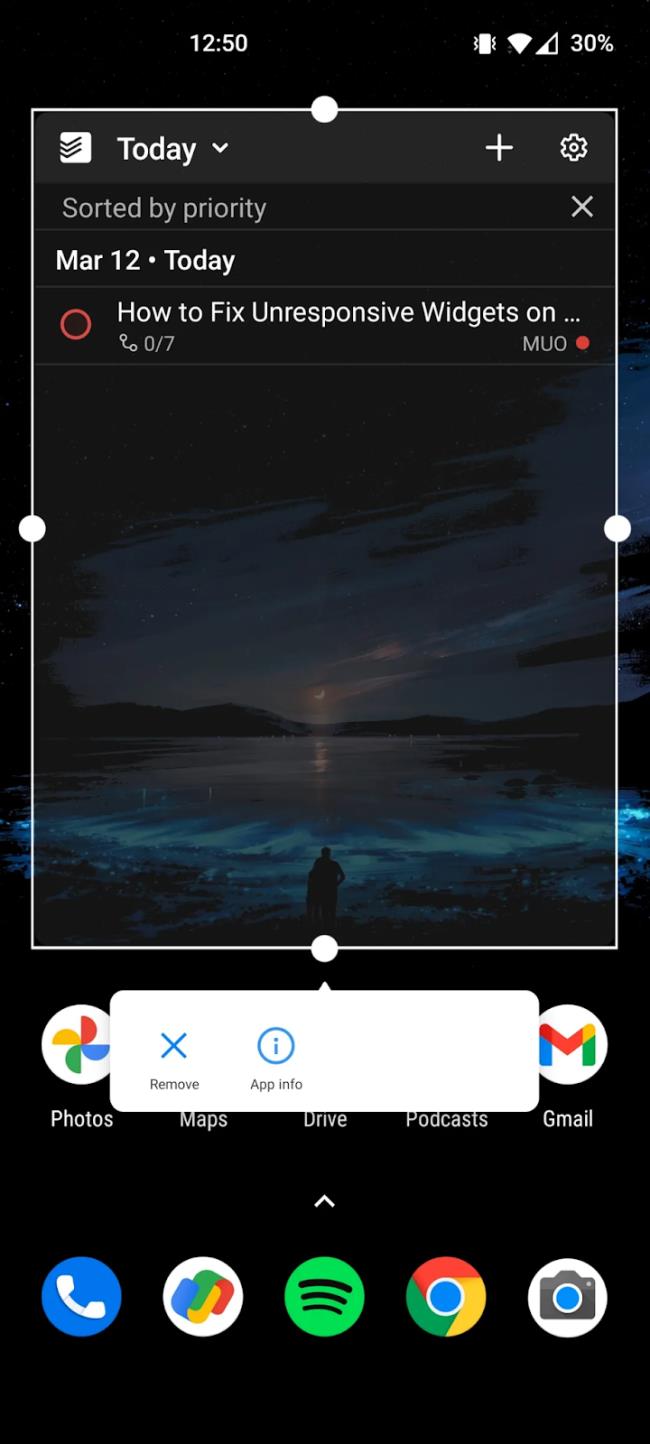
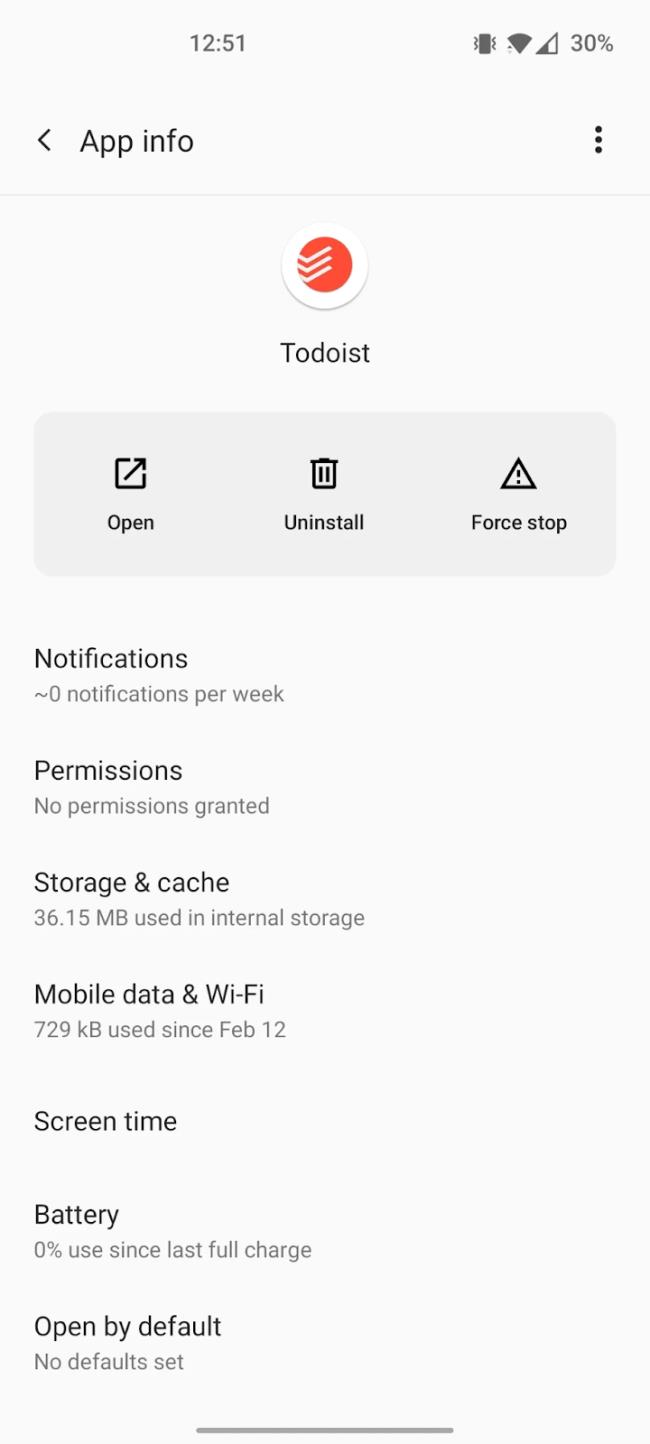
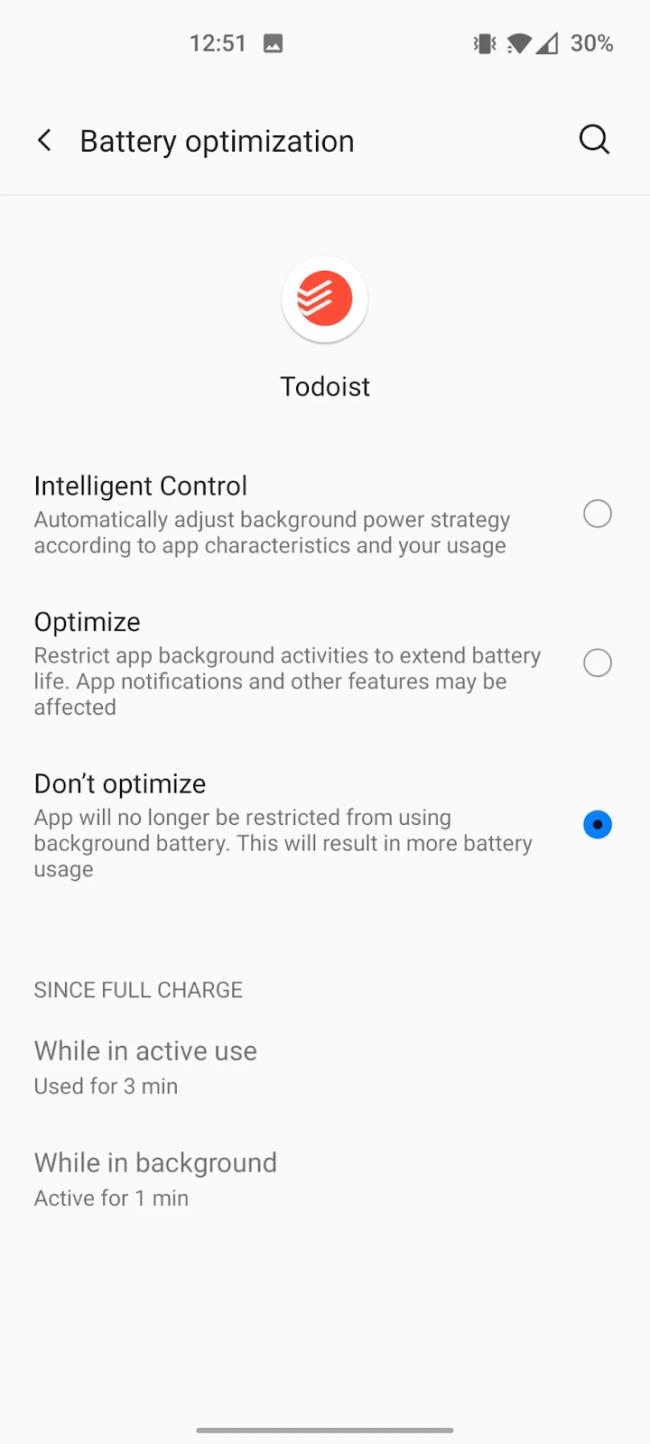
Щоб увімкнути доступ до камери в Instagram для Android, перейдіть до Налаштування > Програми > Instagram > Дозволи. На iOS відкрийте Налаштування > Instagram.
Якщо піктограми головного екрана на вашому Android сірі, перевірте Digital Wellbeing, видаліть непрацюючі ярлики або зачекайте, поки вони встановляться з Play Store.
Якщо функція «Додати на головний екран» не працює на Android, перевірте налаштування домашнього компонування, скиньте програму, або очистіть локальні дані. Справжні рішення для вирішення проблеми.
Що робити, якщо YouTube показує білий екран на Android? Перевірте мережу, очистіть дані, перевстановіть програму або синхронізуйте дату й час.
Якщо ви хочете, щоб контакти дзвонили без звуку на вашому Android, просто налаштуйте винятки режиму «Не турбувати» для вибраних контактів. Деталі в статті.
Якщо ваші програми для Android раптово закриваються, не дивіться далі. Тут ми покажемо вам, як це виправити за кілька простих кроків.
Якщо сповіщення голосової пошти не зникає на Android, очистіть локальні дані, видаліть оновлення програми або перевірте налаштування сповіщень.
Якщо клавіатура Android не відображається, обов’язково скиньте програму, очистивши локальні дані, видаліть її оновлення або вимкніть жести.
Якщо ви не можете відкрити вкладення електронної пошти на Android, завантажте вкладення та програми, які можуть його відкрити, і повторіть спробу. Також скиньте Gmail або скористайтеся ПК.
Якщо ви отримуєте помилку «Проблема із завантаженням віджета» на Android, радимо видалити та знову додати віджет, перевірити дозволи або очистити кеш.








